۱۴ کاری که هر کاربر گلکسی نوت 5 باید انجام دهد
در صورتی که شما نیز قصد خرید یک دستگاه گلکسی نوت 5 سامسونگ را دارید مدنظر داشته باشید که برنامهریزی شما به خرید یکی از قدرتمندترین دستگاههای هوشمند الکترونیکی موجود در بازار ختم خواهد شد.
با این وجود نکاتی وجود دارند که به منظور استفاده هرچه بهتر و بیشتر از دستگاه خود باید مدنظر قراردهید. در ادامه تعدادی از این نکات را باهم مرور خواهیم کرد.
ایجاد حسابکاربری سامسونگ بهمنظور دسترسی به کلیه امکانات
یکی از اولین مواردی که در طول فرایند راهاندازی نوت 5 از شما سوال خواهد شد، ایجاد حساب کاربری ویژه سامسونگ است. ایجاد چنین حسابی ضروری نخواهد بود اما در صورت عدم استفاده از آن، از برخی قابلیتها محروم خواهید شد. در صورتی که پیش از این از دستگاه دیگری از برند سامسونگ استفاده میکردهاید احتمالا پیش از این چنین حسابی را ایجاد کرده بودهاید و اکنون میتوانید با خیال آسوده از همان حساب استفاده کنید.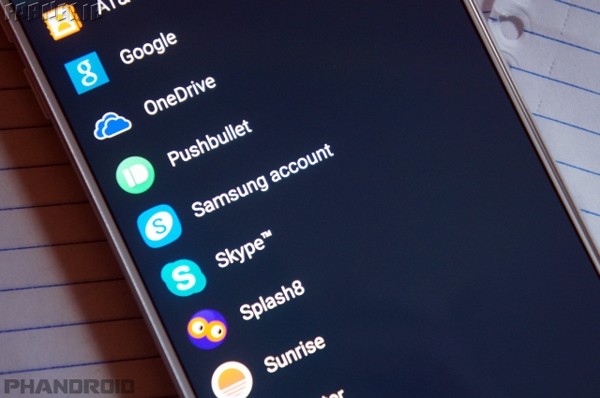
در صورتی که فرایند ورود به حساب سامسونگ را در بدو کار نادیده بگیرید مجددا در آینده نیز این امکان خواهد بود تا وارد حساب کاربری خود شوید. در واقع در خلال فرایندهایی که به این حساب کاربری نیاز دارند (مانند دانلود یک تم) مجددا با پیغامی بهمنظور وارد کردن مشخصات کاربری روبرو خواهید شد.
جلوگیری از تبعات فقدان یا سرقت گوشی
یکی از بدترین اتفاقاتی که ممکن است برای صاحبان گوشیهای هوشمند به وقوع بپیوندد، سرقت و یا گم شدن آن است. با توجه به وجود اطلاعات شخصی بر روی گوشیهای هوشمند این اتفاقات میتوانند با بروز فاجعه برای کاربران مترادف شوند. خبر خوب اینکه سیستمعامل اندروید از ابزارهای داخلی بهمنظور کمک به کاربر در چنین شرایطی بهره میبرد. در ادامه به روندی اشاره خواهیم کرد که دانستن آن برای هر کاربری ضروری بهنظر میرسد.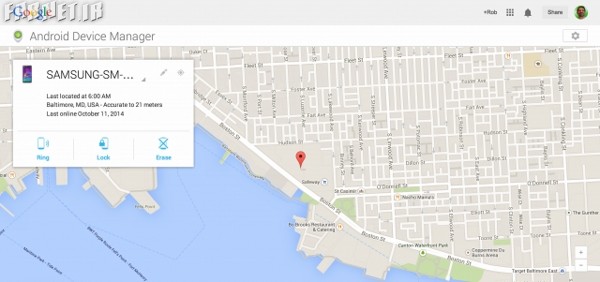
فعالسازی برنامه مدیریت دستگاههای اندرویدی
شرکت گوگل از قابلیت مدیریت دستگاههای اندرویدی بر روی کلیه دستگاههای مجهز به این سیستمعامل استفاده میکند. بر روی برخی از مدلهای تولیدی نوت 5 این قابلیت بهطور پیشفرض غیرفعال شده است. بهمنظور فعالسازی این قابلیت کافی است به قسمت تنظیمات و سپس Lock Screen And Security رفته و با پیمایش به سمت پایین به قسمت Other Security Settings بروید. اکنون گزینه Device Administrators را لمس کرده و از فعالبودن گزینه Android Device Manager اطمینان حاصل کنید. اکنون با رفتن به صفحه وب مدیریت دستگاه میتوانید به اقداماتی نظیر مکانیابی، زنگ زدن، قفل کردن و یا حتی پاک کردن اطلاعات از راه دور دسترسی داشته باشید.
ایمنسازی هرچه بیشتر قفل صفحهنمایش
یکی از راههای مناسب بهمنظور جلوگیری بهعمل آوردن از دسترسی دیگران به گوشی شما ( البته دسترسی بدون اجازه) استفاده از قفل صفحهنمایش است. گلکسی نوت 5 به چهار روش متفاوت میتواند این امنیت را برای شما ایجاد کند که از سطح امنیتی پایین به بالا شامل پترن، پین، گذرواژه و نهایتا اثرانگشت است. استفاده از اثرانگشت بهترین روش ممکن بوده زیرا به همان نسبت که بازکردن دستگاه را برای دیگران سخت خواهد کرد، بازکردن قفل را برای شما ساده میکند. در مورد بعدی به توضیح بیشتر این قابلیت خواهیم پرداخت.
بهمنظور فعالسازی قفل صفحهنمایش کافی است به قسمت تنظیمات گوشی رفته، Lock Screen and Security را بیابید. حالا گزینه Screen Lock Type را لمس کنید و یکی از روشهای موجود را برگزینید. هر روش انتخابی، شما را وارد مراحل راهاندازی و استفاده خواهد کرد.
راهاندازی اسکنر تشخیص اثر انگشت
همانطور که پیش از این اشاره کردیم استفاده از اثرانگشت بهترین روش ممکن برای امنیت بیشتر دستگاه شما است. شرکت سامسونگ در زمینه بهینهسازی و افزایش سرعت این ویژگی شاخص تلاش بسیاری کرده است. با توجه به اینکه بازکردن قفل با این روش، یکی از سریعترین روشهای ممکن است مطمئنا از استفاده از آن لذت خواهید برد. بهمنظور اضافهکردن اثرانگشت خود ابتدا به مسیر تنظیمات رفته و گزینه Lock Screen and Security را انتخاب کنید. اکنون گزینه Screen Lock Type را لمس کنید. از لیست موجود گزینه Fingerprints را انتخاب کنید و نهایتا گزینه +Add fingerprints را لمس کنید. دستورالعملهای موجود بر روی صفحه را دنبال کنید تا اثرانگشت شما بهطور صد درصدی اسکن شود. اکنون یک گذرواژه پشتیبان برای اطمینان بیشتر ایجاد کنید و نهایتا گزینه Ok را بهمنظور فعالسازی قفل تشخیص اثرانگشت لمس کنید. از این به بعد بهمنظور بازکردن قفل صفحهنمایش تنها کافی است انگشت خود را بر روی کلید هوم قراردهید.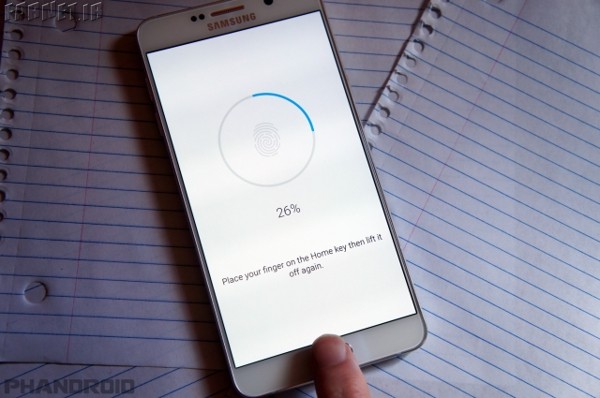
مدنظر داشته باشید که در این قسمت میتوانید تا 5 انگشت را برای دستگاه خود تعریف کنید. بههمین دلیل شاید بد نباشد که عمل ثبت اثرانگشت را برای دیگر انگشتانی که ممکن است از آنها برای بازکردن قفل استفاده میکنید نیز تکرارکنید.
استفاده از قابلیتهای S Pen
همانطور که احتمالا تاکنون متوجه شدهاید، گلکسی نوت 5 سامسونگ به قلم هوشمندی در پایین و کنار اسپیکر دستگاه تجهیز شده که با فشار کمی از جای خود بیرون میآید. سامسونگ این تجهیز جانبی را S Pen نامیده است. قابلیتها و کاراییهای متفاوتی برای این قلم هوشمند تعریف شده که از جمله آنها میتوان به یادداشتبرداری، رسم شکل، برش و جداسازی شکلها و نوشتهها و تشخیص دستنوشته اشاره کرد.
مطمئنا در صورت گمکردن این قلم دیگر نمیتوانید از قابلیتهای آن استفاده کنید. به همین دلیل هم شرکت سامسونگ قابلیت ویژهای را برای جلوگیری از فراموش کردن قراردادن این قلم در جای خود پیشبینی کرده است. S Pen Alerts هنگامی که قلم هوشمند در جای خود نباشد هشدار صوتی را صادر و پیغامی را نمایش خواهد داد. اگرچه این قابلیت بهطور پیشفرض فعال است اما با رفتن به قسمت تنظیمات و لمس گزینه S Pen از فعالبودن S Pen Alerts اطمینان حاصل کنید.
رهایی از نرمافزارهای بدون استفاده
گلکسی نوت 5 شما همانند اکثر دستگاههای اندرویدی موجود در بازار ممکن است به همراه برنامههای از پیشنصب شده آنهم با تعداد بالا در اختیار شما قرارگیرد. تعداد این برنامههای اضافی بعضا ممکن است به 20 عدد برسد اما خبر خوب اینکه میتوانید این برنامهها را حذف یا حداقل اکثر آنها را غیرفعال کنید. بدین منظور کافی است دراور برنامهها را بازکرده و با نگهداشتن انگشت بر روی برنامهای که قصد حذف آنرا دارید گزینهای بهمنظور غیرفعال یا حذف کردن برنامه مشاهده کنید.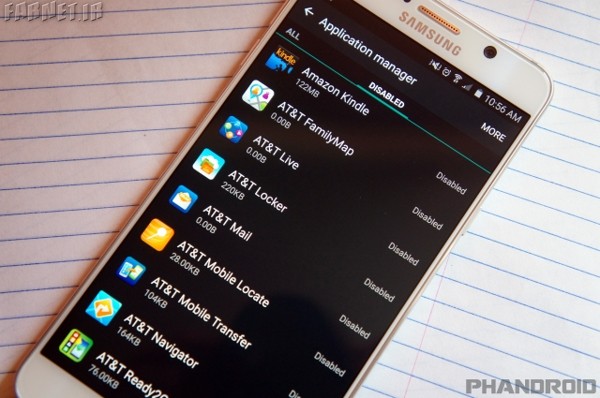
بهمنظور فعالسازی مجدد برنامههایی که غیرفعال کردهاید کافی است به قسمت تنظیمات رفته، گزینه Applications و سپس Application Manager را انتخاب کنید و با رفتن به سربرگ برنامههای غیرفعال شده برنامه مورد نظر خود را یافته و آنرا مجددا فعال کنید.
شخصیسازی هرچه بیشتر با تمهای تازه
یکی از واژههایی که در بعد نرمافزاری، شرکتهای سازنده رفته رفته توجه بیشتری به آن میکنند استفاده از تمهای جدید است. اینکه بتوانید قسمت به قسمت دستگاه هوشمند خود را شخصیسازی کنید یکی از ویژگیهای مثبت اندروید به شمار میآید. گلکسی نوت 5 نیز از توانایی بهرهمند شده که به شما امکان انتخاب تمهایی بهمنظور تغییر پسزمینه، آیکونها، صداها و حتی برنامههای سیستمی و رابط کاربری را خواهد داد. چندین تم بهطور پیشفرض بر روی دستگاه قرارداده شده تا یکی را از میان آنها انتخاب کنید اما برای تغییرات بیشتر میتوانید به فروشگاه ویژه سامسونگ رفته و تمهای مورد علاقه خود را دانلود کنید.
بهمنظور استفاده از تمهای بیشتر کافی است انگشت خود را بر روی فضای خالی از هوماسکرین نگه داشته و گزینه Themes را لمس کنید. اکنون میتوانید یکی از تمهای از پیش نصب شده را انتخاب و یا گزینه Theme Store را لمس کنید. اکنون با انتخاب تمی که مورد پسند شماست کافی است گزینه Download را انتخاب کنید. پس از نصب تم میتوانید گزینه Apply را بهمنظور ثبت آن لمس کنید.
یادداشت برداری بر روی صفحهنمایش خاموش
یکی از قابلیتهای جدیدی که اتفاقا در قالب تجهیز S Pen اضافه شده توانایی یادداشتبرداری سریع بر روی دستگاه در مواردی است که صفحهنمایش خاموش است. این ترفند میتواند روشی موثر برای یادداشت برداری در مواقعی باشد که سریعا چیزی به ذهن شما خطور میکند.
بهمنظور فعالکردن این قابلیت کافی است به قسمت تنظیمات رفته، گزینه S Pen را انتخاب و از فعال بودن گزینه Screen off Memo اطمینان حاصل کنید. با فعالکردن این گزینه از این به بعد هنگامی که S Pen را در هنگام خاموش بودن صفحه نمایش بر روی آن قرار میدهید یک صفحهیادداشت سیاهرنگ مشاهده خواهید کرد. پس از اتمام نوشتن میتوانید گزینه Save را بهمنظور ذخیره یادداشتهای خود انتخاب کنید.
دسترسی سریع به برنامههای S Pen
یکی دیگر از ویژگیهای جالب S Pen را باید Air Command برشمرد. با استفاده از این قابلیت میتوانید دسترسی سریعی به برنامههای S Pen و برخی دیگر از برنامههای مورد علاقه خود داشته باشید. در واقع با این قابلیت شاهد لانچری شناور خواهید بود که بر روی هر آنچه که در حال انجام آن ( با بیرون آوردن قلم هوشمند) هستید مشاهده میشود.
بهمنظور فعال کردن این قابلیت کافی است به قسمت تنظیمات و سپس S Pen رفته و گزینه Air Command را لمس کنید. اکنون کافی است گزینه Shortcuts را بهمنظور انتخاب سه برنامه مورد نظر خود لمس کنید. میتوانید عملی که باید در راستای بیرون آمدن S Pen انجام میشود را مشخص و نحوه شناور شدن منو را نیز تعیین کنید.
استفاده از فبلت با یک دست
با توجه به ابعاد بزرگ صفحهنمایش نوت 5، استفاده از این دستگاه کمی سخت بهنظر میرسد. این سختی هنگامی نمود بیشتری پیدا میکند که قصد استفاده از دستگاه تنها با یک دست را داشته باشید. به همین دلیل شرکت سامسونگ قابلیت استفاده با یک دست را بهمنظور سادهسازی هرچه بیشتر دسترسی بهمنوها در این دستگاه پیشبینی کرده است.
بهمنظور نیل به این هدف کافی است به قسمت تنظیمات و سپس Display رفته و گزینه One-handed Operation را لمس کنید. در این قسمت دو گزینه متفاوت برای سادهتر کردن هرچه بیشتر کار با دستگاه در پیش روی شما قرار میگیرد.
اولین گزینه، کوچکتر کردن اندازه صفحهنمایش با سهبار فشردن کلید هوم خواهد بود تا رابط کاربری بهطور کلی در یک گوشه صفحهنمایش جمع شود. گزینه بعدی، ورودیهای سازگار با یک دست خواهند بود که به شما امکان کوچکتر کردن گزینههایی مانند صفحهکلید گوشی، ماشینحساب و مواردی اینچنینی را بهمنظور استفاده سادهتر خواهد داد.
مدیریت تنظیمات سریع
سامسونگ یکی از اولین شرکتهایی بود که بهرهمندی از قابلیت تنظیمات سریع را به ناحیه پایینرونده هشدارها یا همان مرکز مدیریت هشدارها افزود. در نوت 5 شاهد چندین و چند قابلیت خاموش و روشن شونده در قسمت تنظیمات هستیم. مدنظر داشته باشید که این لیست بهطور پیشفرض ممکن است کمی بههم ریخته بهنظر بیاید اما با ویرایش ویژه توسط خودتان میتوانید نظم دلخواه خود را در آن جاری کنید.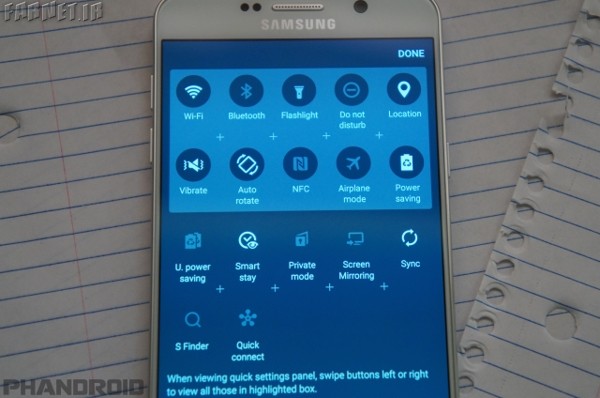
بدین منظور کافی است کرکره پایین رونده هشدارها را بازکرده و گزینه Edit را در قسمت بالا و سمت راست صفحه لمس کنید. اکنون میتوانید گزینههای دلخواه خود را با کشیدن و رها کردن بر روی صفحه قراردهید. مدنظر داشته باشید که باید حداقل 5 مشخصه خاموش و روشن شونده را انتخاب کنید.
بهبود سرعت از منوی مخفی
در صورتی که احساس میکنید انیمیشینها و جابجایی میان صفحهها با سرعتی که مطابق میل شما باشد انجام نمیشوند میتوانید به فکر افزایش سرعت این موارد باشید. اینبار گوگل به فکر شما بوده و با تعبیه منویی مخفی امکان بهرهگیری از تجربهای متفاوت را در اختیار شما قرار داده است. بهمنظور دسترسی به این منوی مخفی کافی است به قسمت تنظیمات رفته و گزینه About Device را لمس کنید. اکنون گزینه Build Number را یافته و بیش از 7 بار آنرا به سرعت لمس کنید.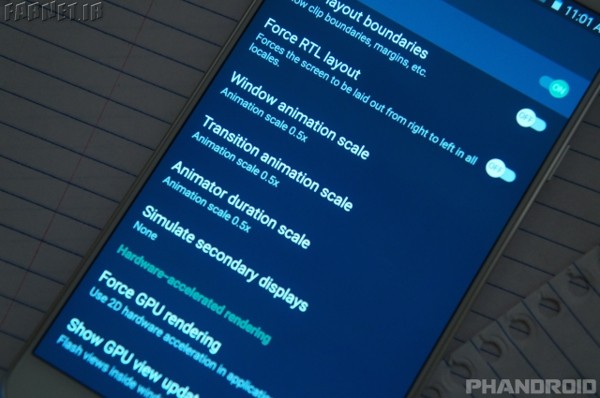
پیغامی بر روی صفحه مشاهده خواهید کرد که از فعالشدن گزینه Developer Options خبر میدهد. اکنون کافی است به قسمت تنظیمات بازگشته و گزینه Developer Options را بیابید. اکنون کافی است پیمایش خود را به سمت پایین ادامه دهید تا گزینه Windows Animation Scale و Transition Animation Scale و نهایتا Animation Duration Scale را بیابید. با تنظیم مقادیر مرتبط با این دادهها میتوانید شاهد افزایش چشمگیر سرعت دستگاه خود باشید.
مدنظر داشته باشید که سرعت پیشفرض، 1X بوده و هر مقدار پایینتر از این میتواند به کاهش سرعت منجر شود. در این قسمت حتی میتوانید انیمیشنها را بهطور کامل غیرفعال کنید تا شاهد افزایش بیش از پیش سرعت باشید.
بهینهسازی زمان ممکن برای استفاده از باتری
یکی از مهمترین مواردی که باید در خصوص استفاده از گوشیهای هوشمند مدنظر قراردهید میزان زمان ممکن برای استفاده از باتری آن است. شرکت سامسونگ اگرچه ظرفیت باتری را در نوت 5 در مقایسه با نوت 4 کاهش داده اما عملکرد کلی بهبود یافته و از سوی دیگر با استفاده از قابلیتهای ویژه میتوانید این مقدار ممکن برای استفاده را باز هم افزایش دهید.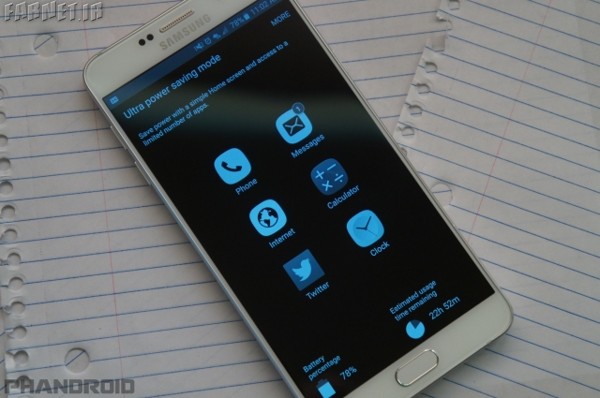
فعالسازی قابلیت ذخیره باتری
یکی از اصلیترین راهکارها بهمنظور ذخیرهسازی هرچه بیشتر باتری، استفاده از حالت Ultra Power Saving است. هنگامی که این حالت را فعال کنید شاهد رابط کاربری سیاه و سفید بر روی دستگاه خود خواهید بود و اکثر فعالیتهای موجود در پسزمینه نیز غیرفعال میشوند. با این اوصاف همچنان میتوانید از قابلیت برقراری تماس، ارسال پیامک و استفاده از برنامههای مهم بهره ببرید.
با این اوصاف اگر این حالت را بیش از اندازه سختگیرانه احساس میکنید میتوانید از حالت Power Saver استفاده کنید. هنگامی که این حالت را فعال کنید نور صفحهنمایش و سرعت پردازنده کاهش خواهند یافت. میتوانید این قابلیت را بهطور خودکار برنامهریزی کرده تا هنگامی که میزان باتری به 50 تا 15 درصد میرسد بدون نیاز به واکنش شما راهاندازی شود.
بهمنظور فعالسازی حالتهای یادشده کافی است به قسمت تنظیمات و سپس Battery رفته تا هر دو گزینه را در قسمت بالای صفحهنمایش مشاهده کنید.
استفاده از پسزمینه سیاهرنگ
یکی از روشهای سنتی برای کاهش میزان مصرف باتری استفاده از پسزمینه کاملا سیاه است. دستگاههای هوشمند سامسونگ از صفحهنمایشهای AMOLED بهمنظور دستیابی به رنگهای زندهتر و البته رنگ سیاه با عمق بهتر بهره میبرند. دسترسی به رنگ سیاه عملا با نتاباندن نور از پیکسلهایی مشخص محقق میشود و به همین جهت از نظر تئوری با استفاده از پسزمینههای سیاه و یا تمهای تاریک میتوانید به ذخیره هرچه بیشتر باتری کمک کنید.
استفاده از روشهای جایگزین کارت حافظه جانبی
بر خلاف میل طرفداران سامسونگ، در گلکسی نوت 5 هیچ خبری از کارت حافظه جانبی نیست. اکنون باید پذیرفت که در آینده گوشیهای هوشمند خبری از حافظه فیزیکی نخواهد بود و شاید سامسونگ قصد داشته بیش از پیش ذهن کاربران را بهمنظور رویارویی با چنین واقعیتی آماده کند. خبر خوب اینکه در نوت 5 میتوانید از گزینههای جایگزین بهمنظور پر کردن جای خالی کارت حافظه جانبی استفاده کنید. میتوانید از سرویسهای ابری استفاده کرده تا با آپلود کردن محتوای مورد نظر خود مجددا در زمان لازم به آنها دسترسی داشته باشید.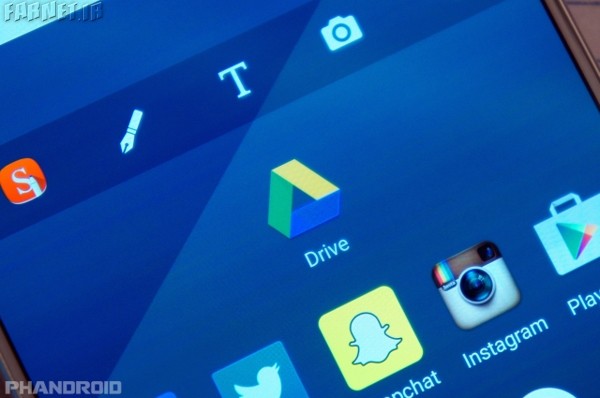
برنامههای مورد نظر ما بهمنظور ارائه سرویسهای ابری شامل گوگل درایو، واندرایو و دراپباکس هستند. هر سه گزینه یادشده فضای ذخیرهسازی زیادی را بهطور رایگان در اختیار کاربران قرار میدهند. در صورتی که همچنان این فضا برای شما کافی نیست باید به فکر پرداخت هزینه بهمنظور دستیابی به فضای بیشتر باشید. با این اوصاف سرعت پایین اینترنت در کشور عزیز ما یکی از موانع گسترش سرویسهای اینچنینی بهشمار میآید.
انجمنهای پشتیبانی از نوت 5 را بشناسید
یکی از بهترین مکانهای برای کاربران نوت 5، انجمن اندروید است. در این انجمن میتوانید مشکلات خود را مطرح و پاسخی برای پرسشهای خود بیابید. دسترسی به نکات، راهحلها، پیشنهادات و اطلاعات مورد نظر در خصوص نوت 5 شما همگی در انجمنهای اینچنینی پیشبینی شده است. از سوی دیگر میتوانید نظرات خود را با دیگر کاربرانی که نوت 5 دارند به اشتراک گذاشته و حتی از تجربیات آنها در استفاده از برنامهها و یا تجهیزات جانبی مختلف بهره ببرید.

.png)

